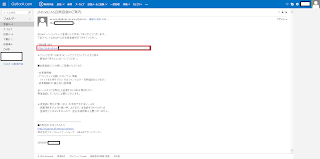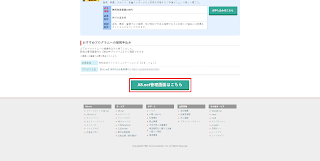最近(2016年6月22日)、アフィリエイトASPの「A8net」(エーハチネット)に登録したので、登録方法を手順化してみました。(PCでの登録となります。)
これから、登録しようとしている方はぜひ参考にしてみてください。
それではさっそく。
①登録画面へいってみよう!
まずは、登録画面がどこかわからないと登録はできませんよね。以下のバナーもしくは、「こちらから」のリンクで登録画面へイケます。※もう登録画面を開いてても、以下のリンクから飛んでほしいなー。
ねがいよ叶え いつの日か そうなるように生きてゆけ~
もしくは、こちらから
リンク先はこんな感じのはず。
右上のミドリ色のボタン「会員登録する(無料)」を押してください。
※書いてある通り、無料だよ!ホントに。インディアン嘘つかない!純日本人ですけど。
②メールアドレスを登録して、利用規約に同意する
「会員登録する(無料)」ボタンを押すと、以下の画面に移動します。メールアドレスを2回入力してください。フリーメールアドレスでもオッケーです。
※私は、マイクロソフトの「○○@outlook.jp」のアドレスで登録してます。
アドレスの入力の下に「私はロボットではありません」というチェックがあるので、本当にあなたが人間だったらチェックを付けてください。
人造人間はギリギリセーフですが、セルはアウトです(笑)
画面を下にスクロールすると以下の画面になります。
ここで利用規約をよ~く読んで同意するにチェックを付けて、「上記内容で送信」ボタンを押してください。もう一度言いますが、利用規約をよ~く読んでね。
俺みたいに斜め読みしちゃ絶対ダメだからね♪ イジメ、ダメ、ゼッタイ。
ボタンを押すとメールを送信しました、という画面になるので登録したアドレスのメールボックスを確認してみてください。
こんなメールが届いていると思います。メール本文【登録用URL】があるのでそこをクリック!
さあ、次は本登録です。
③本登録ステップ1基本情報登録
まずは基本情報登録です。登録内容は、以下の画面通りです。まあ、画面の通りですが、注意点をいくつか。
・正直に書く。人間、正直なのがイチバン!
・番地の入力を忘れがちです。郵便番号から住所を検索すると当たり前ですが、番地までは拾えないので自分で入力する必要がありますので注意!
入力が終わったら、見直しをしてください。
小学生の時に先生に言われたでしょ、名前を書いてなかったら0点ですよ!って。
名前を書き忘れて本当に0点なった奴いるのかよ!って??
はい、この私です。(マジです)
話を戻して、入力後、画面の一番下に3つのボタンがあります。
・サイトをお持ちの方
・サイトをお持ちで無い方
・アプリ開発者の方
私はこのサイトを持っているので、「サイトをお持ちの方」で次のステップへ。
あ、ついでに他に私が運営してる他のサイトも宣伝しちゃおーっと!
fuMu-7(フューミュセブン)
厳選した音楽を共有するサイト、それがフューミュセブン
だれくるレイクタウン
イオンレイクタウンでイベントを行う芸能人やアーティスト等の出演者情報を配信する非公認サイトです
宣伝ですが、何か問題でも??
・・・スミマセン。
よろしくお願いします。
④本登録ステップ2サイト情報登録
さあ、ステップ2です。サイト情報を登録しましょう。2画面キャプチャがありますが、ほとんど一緒です。
ここでも注意点!
・アドレス確認は絶対しましょう!
絶対の自信があれば、不要ですが人生何が起こるかわからないので念には念を入れて。
ちなみに私のように複数のサイトを持っている人はすべての登録が完了後にあとでサイトの追加ができるのでご心配なく!
登録が終わったら、「次のステップへ」ボタンを押してください。
⑤本登録ステップ4口座情報登録
あれ?ステップ3は?やっべ!画面取り忘れたかな??
だから見直しは大事なんだって~。
と自分に言い聞かせていましたが、たぶんこれはサイト(ブログ)を持っていない人用の画面だと思います。A8netが運営するファンブログというサービスの登録画面だと思うので、サイトを持っている私はステップ3をスキップしたのだと思います。きっと。
というわけステップ4は口座情報登録です。
金融機関は「ゆうちょ銀行」と「その他の銀行」が選択できますが、ゆうちょ銀行のほうが手数料が安いのでゆうちょ銀行の一択です。口座がない人は作って、出直してきてください!
これも間違えるととっても悲しいので、よく確認して「確認画面へ」を押してください。
⑥最終確認とログイン
さあ、もう一度確認です。私はこの画面で住所に番地を入れていないことに気づきました。
下にスクロールするとこんな画面になります。
「おすすめプログラムへの提携申込み」と書いてあります。
要するにこのA8netは、登録しただけではアフィリエイトはできないのです。
広告主と提携をして、はじめて広告が貼れるというわけ。
これ最初、全てにチェックが入っているのですが、私は、
「自分で提携する会社は、自分で選ばせてーや!」ということで全てチェックを外しました。
これで、「上記の内容で登録する」をクリックすると、、、
入会ありがとうございます!
そして、下にスクロールして、
むむむ!!!
1つ、プログラムへの提携申込みしてる!!
なんかこれは強制的に提携されるようです。
まあ、使うし結果オーライとしよう。。
そして、「A8net管理画面はこちら」を押すとログイン画面に移動します。
これで無事登録は完了です。お疲れ様でした!
ちなみに、登録完了メールも届いているはずです。
こんな感じ。一応確認しておきましょう!
まとめ
いかがでしたか?アフィリエイトはコツコツ地道にやることが一番みたいです。
継続はチカラなりってことでがんばっていきましょう!
もしよかったら、私と交流しましょう。
私、青山はこんな人です。 →こちらをクリック←
以上、「アフィリエイトA8ネットに登録したので、登録の仕方を手順化してみた」でした。
月額1,000円(税抜)から、高速・多機能・高安定レンタルサーバー『エックスサーバー』
▼ロリポップ!レンタルサーバーはこちら